|
Weihnachtsscrap2

Dieses Tutorial wurde
von mir Romana geschrieben,
es darf
nicht kopiert werden und
auf anderen Seiten zum
download angeboten
werden.
Jegliche Ähnlichkeit ist
rein zufällig.
Ich habe es mit Corel 12 geschrieben, geht aber
sicher mit den anderen
auch.
Hier
bekommt ihr das Material
dazu .
Filter :
dsb flux -
Blaster
Unlimited 2
Muras Meister
Copie
Entzippe das Material
und gib diese
in den richtigen Ordner.
Hast du alles dann
fangen wir an.
1.)
Öffne ein
neues transparentes Bild von 700
x 500
Geht danach in
den Materialeigenschaften -
Muster und wählt dort Paper 1
Siehe Bild .

Fühlt damit
die Ebene.
2.)
Alles
auswählen - Auswahl Ändern -
verkleinern um 50%
Ebene
- neue Rastereben
und
fühle diese mit Paper 2
Effekte - Filter - dsb
Flux - Blaster mit diesen
Einstellungen
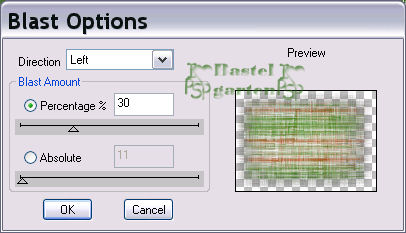
Da nehmt ihr
alle 4 Einstellungen oben left
,right und so weiter
die 30 bleibt
immer gleich.
3.)
Ebene - neue
Rasterebene
Alles Auswählen - Auswahl
verkleinern um 100%
Fühlen mit
Paper3 , Filter Unlimited -
Edges Squares- 12
Auswahl
aufheben
Schatten wie
auf diesen Bildern.
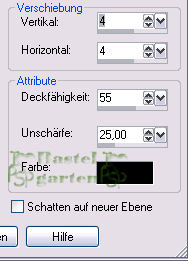
und noch diesen hier
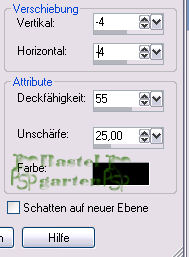
Effekte - Filter - Muras
Meister - Copie mit diesen
Einstellungen.
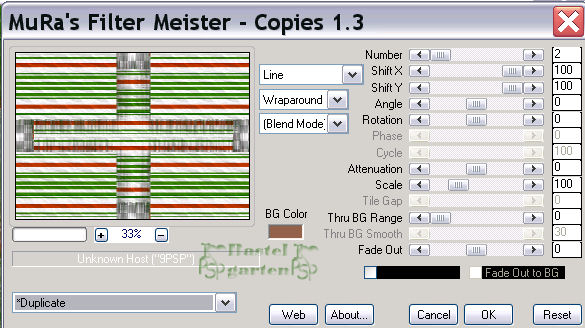
4.)
Aktiviere den Rahmen - Kopieren
- Einfügen als neue
Ebene,
mit dem
Zauberstab das weise Feld
anklicken und auswählen,
Ebene - neue
Rasterebene
die
Tube Santa Einfügen in eine
Auswahl.
Auswahl
aufheben.
Schatten
wie hier .
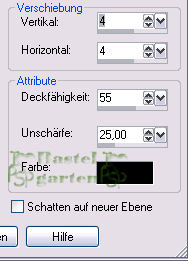
Danach die
Ebene nach unten zusammenfassen
,
frei drehen 20
nach links,
Schatten wie
bei Punkt 3
5.)
Aktiviere den Kranz - Kopieren
- Einfügen als neue Ebene,
verschiebe
ihn
siehe Bild.

Schatten siehe
Bild.
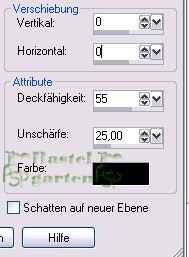
6.)
Aktiviere den Streifen (rot)
- Kopieren
- Einfügen als neue
Ebene,
frei drehen 20
nach links
und nach oben
Links verschieben
Siehe
Hauptbild.
Duplizieren
und einmal horizontal und einmal
vertikal spiegeln.
7.)
Aktiviere den Streifen
(grün) - Kopieren - Einfügen als
neue Ebene,
frei drehen 20
nach rechts
und nach unten
links verschieben , siehe
Hauptbild.
Ebene
Duplizieren und wieder einmal
horizontal und einmal vertikal
Spiegeln.
Diese
vier Ebenen zusammenfassen, ich
machte 3x nach unten zusammen
fassen
und ich nahm
noch den Schatten von
Punkt 5
8.)
Aktiviere den Stern - Kopieren -
Einfügen als neue
Ebene,
verkleinern um
80%,
Anpassen
-schärfen - Scharfzeichen und an
diese Stelle Verschieben,
siehe Bild.

Schatten wie
im Punkt 5
9.)
Aktiviere die Klammer(rot)
- Kopieren - Einfügen als neue
Ebene,
verkleinern um
80% und die Mitte wegradieren
mit dem Radiergummi,
Bild frei
drehen 30 nach Links.
siehe Bild.

Schatten wie
im Punkt 5
10.)
Aktiviere die
Klammer (grün) - Kopieren - Einfügen als neue
Ebene,
verkleinern
um 80%, frei drehen 30 nach
rechts,
wieder den
mittleren Teil wegradieren
siehe Bild.

Schatten wie
im Punkt 5
11.)
Aktiviere die Masche(rot) - Kopieren
- Einfügen als neue
Ebene,
verkleinern
um 80%,
Bild
- frei
drehen 30 nach links.
Setze sie an
eine Stelle die dir gefällt oder
sie auf mein Hauptbild.
Schatten wie
im Punkt 5
12.)
Aktiviere die Nadel (grün) - Kopieren
- Einfügen als neue
Ebene,
verkleinern
um 60% und auf die Masche
setzten,
die Spitze
davon wird wieder wegradiert.

Schatten wie
im Punkt 5
13.)
Aktiviere den Tag (rot) - Kopieren
- Einfügen als neue
Ebene,
verkleinern
um 80% und frei drehen 30 nach
links
verschieben
nach rechts oben siehe Hauptbildild.
Schatten wie im Punkt 5
14.)
Aktiviere die Blumenmasche (
silber) - Kopieren - Einfügen als
neue Ebene,
Verkleinern um
50%und auf den Tag verschieben,
siehe mein
Bild.

Schatten wie
im Punkt 5
15.)
Aktiviere die Blumenmaschen
(rot und grün) - Kopieren - Einfügen als neue Ebene,
jeweils an den
ecken des Bildes verschieben.
Siehe mein
Hauptbild.
Nun wieder
nach unten zusammenfassen
bist du
alle 4 Blumenmaschen auf einer
Ebene hast
Schatten wie
im Punkt 5
16.)
Jetzt nehmt
ihr das Textwerkzeug und
schreibt euren Namen,
Schatten mit
diesen werten 1 - 1 - 100 - 1 in Schwarz
Nun schiebt
ihr es auf den Tag und mit
dem Verformwerkzeug
noch genau
darauf passen.
17.)
Zum Abschluß
noch einen symetrischen Rand von
2 Pixelt in
dieser Farbe #a51900
2 Pixel in
dieser Farbe #ffffff
2 Pixel in
dieser Farbe #2b7309
Nun ist euer
Scrap fertig und ich hoffe es
hat euch genau soviel
Spaß gemacht
wie mir es zu schreiben.
Wenn ihr wollt
könnt ihr es noch verkleinern
und als jpg abspeichern.
Dankeschön fürs
Nachbasteln
Home
Design
by Romana |